Cum să utilizați Windows 8 Întreținere automată
O caracteristică nouă în Windows 8 este AutomatăÎntreținere. Va efectua activități de întreținere, cum ar fi actualizări software, scanări de securitate și diagnosticare a sistemului. Iată cum să accesați și să configurați întreținerea automată pentru a vă potrivi mai bine nevoilor.
În mod implicit, Microsoft a setat să funcționeze la 3 dimineața. S-ar putea să doriți să modificați ora sau să o executați manual.
Întreținerea automată se află în Centrul de acțiune. Puteți ajunge la aceasta făcând clic pe pictograma Flag din bara de activități din zona de notificare (în partea dreaptă lângă ceas). Apoi faceți clic pe Open Action Center.

Se deschide un centru de acțiune. Extindeți secțiunea Întreținere și faceți clic pe Modificare setări de întreținere sub Întreținere automată.
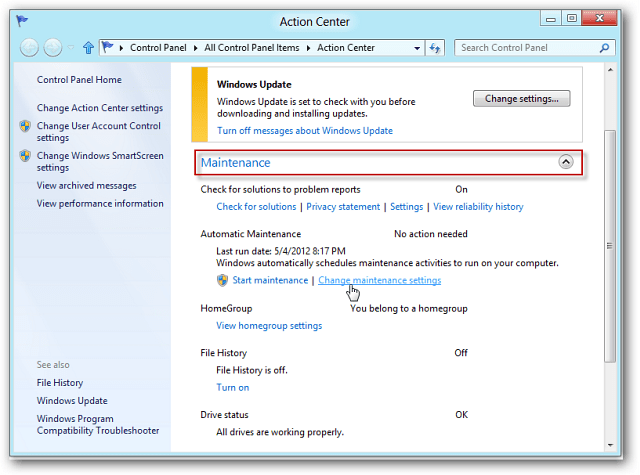
Faceți clic pe meniul derulant pentru a schimba oraÎntreținerea automată rulează. Dacă doriți ca acesta să funcționeze zilnic atunci când nu utilizați computerul, verificați Permite întreținerea programată să trezească computerul meu dacă este conectat la ora programată. Dacă sunteți pe o tabletă sau laptop și dispozitivul nu este conectat, nu va fi rulat.
Acest lucru este util, astfel încât sarcinile de întreținere să nu funcționeze și să nu pierdeți energia bateriei. După alegerea setărilor, faceți clic pe butonul Salvare din partea de jos a ecranului.
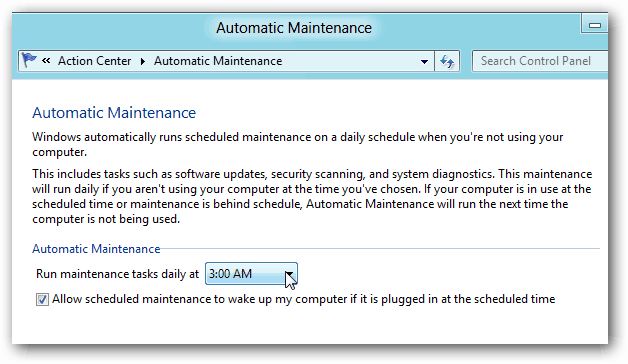
Dacă sarcinile de întreținere nu s-au derulat în mai multe zile, le puteți rula manual. În Action Center faceți clic pe Start Maintenance.
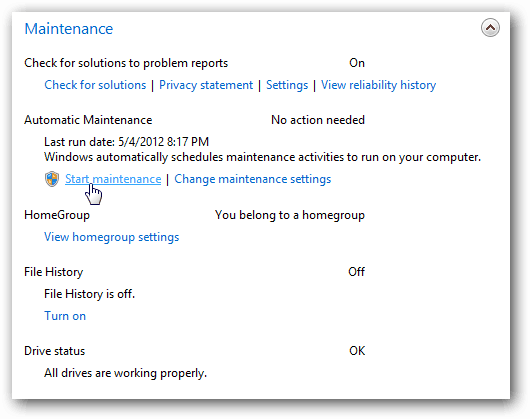
Veți vedea un mesaj: Menținere în curs. Îl puteți opri oricând.
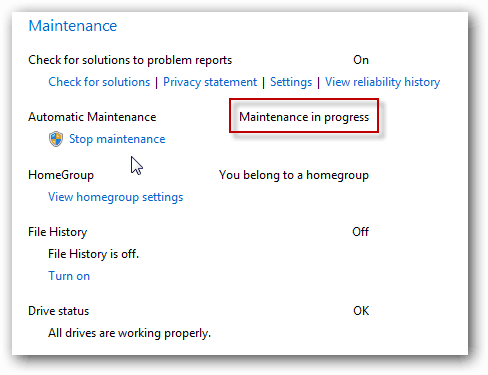
De asemenea, veți vedea un ceas pe pictograma Indicator de acțiune din bara de activități.
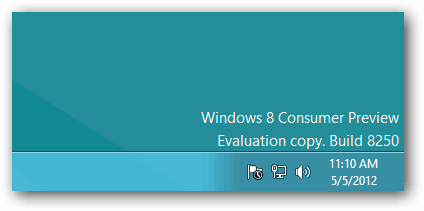
În timp ce se execută sarcini de întreținere, veți vedeadiverse mesaje din zona de notificare prin intermediul Centrului de acțiune. Dacă nu doriți ca acestea să fie afișate sau doar să le vadă pe cele specifice, deschideți Centrul de acțiune. Faceți clic pe Modificați setările Centrului de acțiune.
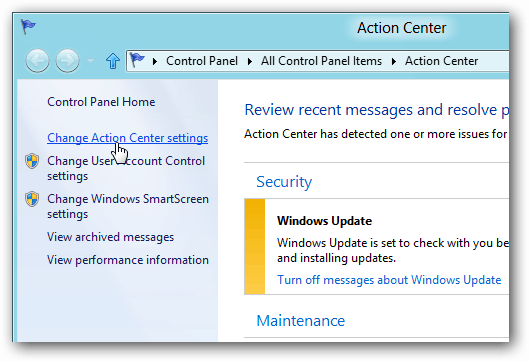
Apoi, sub Întreținere automată, verificați sau debifați mesajele pe care doriți să le afișați și faceți clic pe OK.
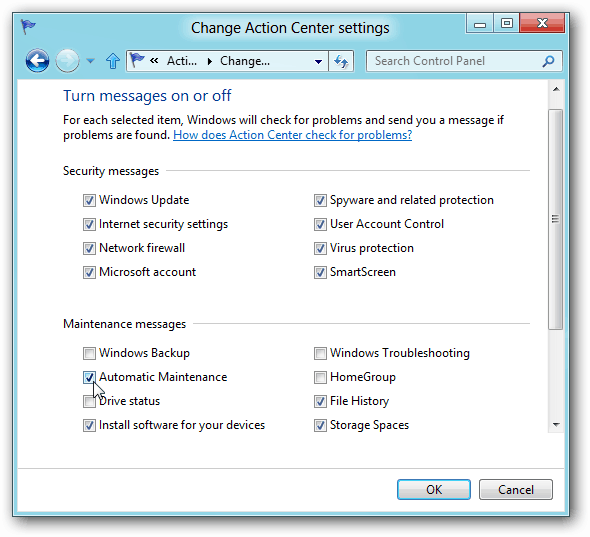
Dacă sunteți un utilizator obișnuit, ar trebui să păstrați aceste setări așa cum sunt. Dar dacă sunteți un utilizator cu experiență și doriți să controlați funcțiile în Windows 8, puteți. Macabru!










Lasa un comentariu